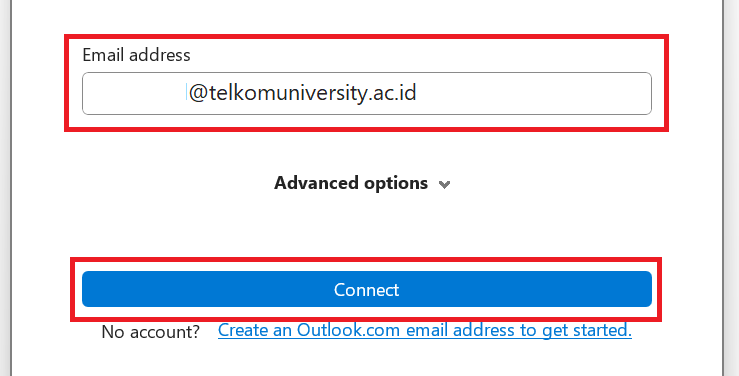Cara Ubah Password Microsoft 365 untuk Akun Unit
1. Pilih ikon gear (Settings) di sebelah pojok kanan atas pada halaman Home Microsoft 365
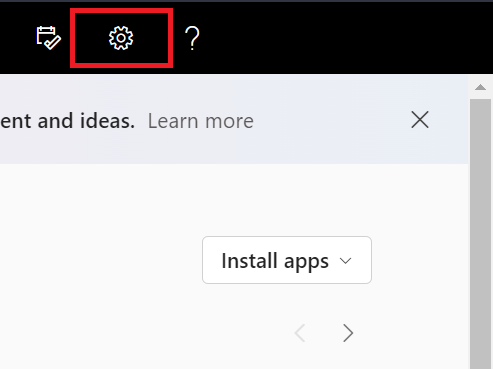
2. Melalui pop-up yang muncul, pilih Change your password
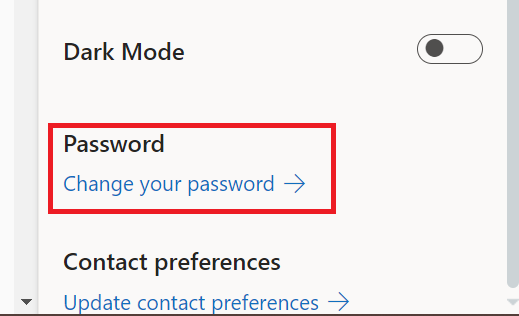
3. Isi password saat ini pada kolom Old password, password baru pada kolom Create new password dan Confirm new password, kemudian pilih Submit
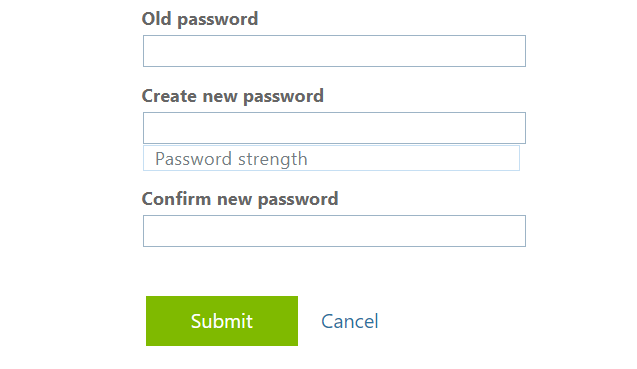
Cara Masuk ke Microsoft Outlook (Email)
Melalui Laman Microsoft 365
1. Akses laman Microsoft 365
2. Pilih Sign in
3. Masukkan email (username)@telkomuniversity.ac.id atau (username)@student.telkomuniversity.ac.id, kemudian pilih Next
4. Masukkan password SSO yang sesuai dengan iGracias, kemudian pilih Sign in
5. Pilih metode autentikasi yang dikehendaki
6. Masukkan kode autentikasi, kemudian pilih Verify
7. Melalui halaman Home, pilih Outlook di baris sebelah kiri untuk menyelesaikan proses masuk ke Microsoft Outlook
Melalui Aplikasi Outlook versi Desktop
1. Buka aplikasi Outlook pada perangkat komputer
2. Pilih File

3. Pilih Add Account
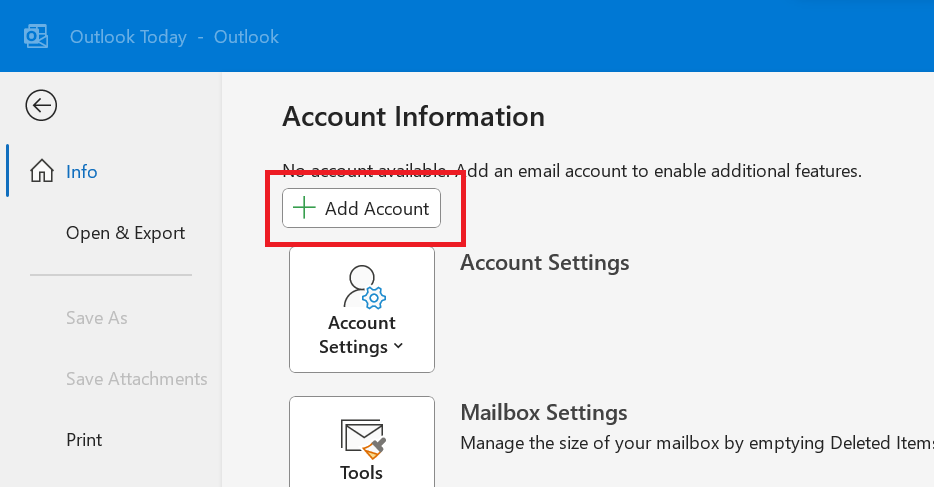
4. Masukkan alamat email dan pilih Connect